为什么需要硬盘数据恢复软件?
在电脑的日常使用过程中,你可能会发现一些重要文件(如文档,照片等)突然不见了,并且无法在回收站中找到它们,更不用说还原它们了。由于以下原因,可能会发生此问题:
- 意外删除。如果你意外删除文件并同时清空回收站,则恢复它们将比较困难。
- 硬盘故障。如果你的硬盘已损坏,则可能会遇到数据丢失。
- 意外错误。突然的电源故障,恶意病毒攻击以及任何其他意外错误都可能导致硬盘中的数据丢失。
当你尝试恢复电脑HDD / SSD或外部硬盘上丢失的文件时,可能不知道怎么办,或者没有任何效果。但请放松,在这里专业的硬盘数据恢复软件可以为你提供帮助。
适用于Windows电脑的专业硬盘数据恢复软件
强烈推荐好用的硬盘数据恢复软件--傲梅WinFR界面版。它是一款可靠的软件,可以轻松地从电脑以及外部硬盘中恢复丢失的各种数据。WinFR界面版完全调用Windows文件恢复(Microsoft 命令行应用程序),为用户提供简单易用的图形界面,帮助用户快速从Windows 11/10中恢复已删除的文件。
✬ 适用于不同的数据丢失情况。恢复意外删除的文件;从格式化的硬盘中恢复文件;从损坏的硬盘中恢复文件。
✬ 支持恢复多种类型的数据。可以恢复媒体文件、办公文件、压缩文件等,包括JPEG、 PDF、DOCX、MP3、EXCEL、ZIP等。
✬ 2种扫描方法。快速扫描:扫描速度快,适用NTFS文件系统下的目录结构和文件名恢复文件。 深度扫描:恢复更多丢失目录结构和文件名的文件。
✬ 支持从多种设备恢复。可以在Windows 11、10中恢复采用NTFS、FAT、exFAT、ReFS文件系统格式的SSD、HDD、U盘或存储卡中丢失的文件。
按照下一部分中的三个步骤恢复电脑硬盘上丢失的数据。
使用傲梅WinFR界面版恢复丢失文件的3个简单步骤
在电脑上下载并安装傲梅WinFR界面版后,是时候恢复文件了。请按照以下三个简单的步骤进行操作。
1. 启动傲梅WinFR界面版,选择要扫描的分区和保存恢复文件的路径。
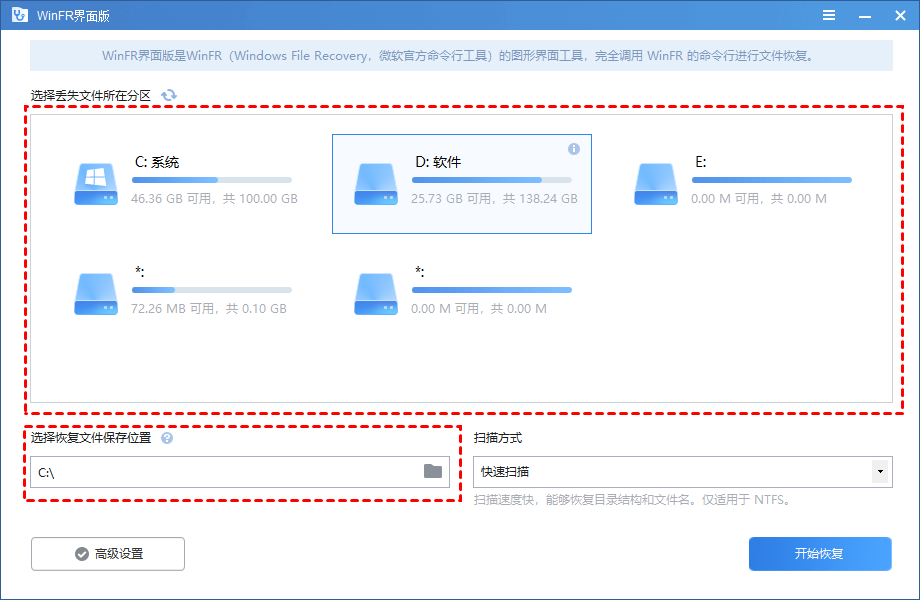
2. 选择扫描方式快速扫描或深度扫描,也可以点击“高级设置”选择恢复和扫描的文件类型和文件夹。
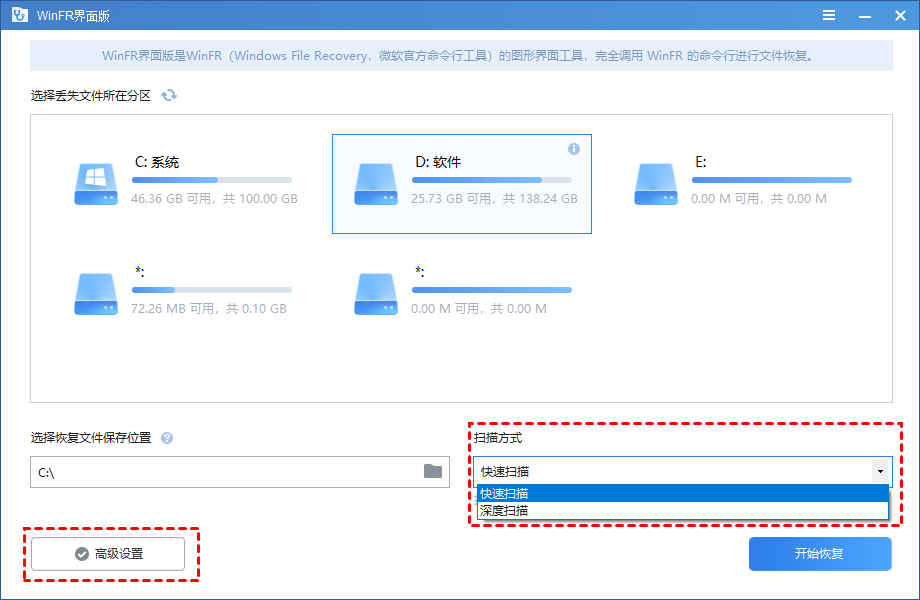
3. 单击“开始恢复”等待恢复完成。完成后,你可以检查目标文件夹中恢复的文件。
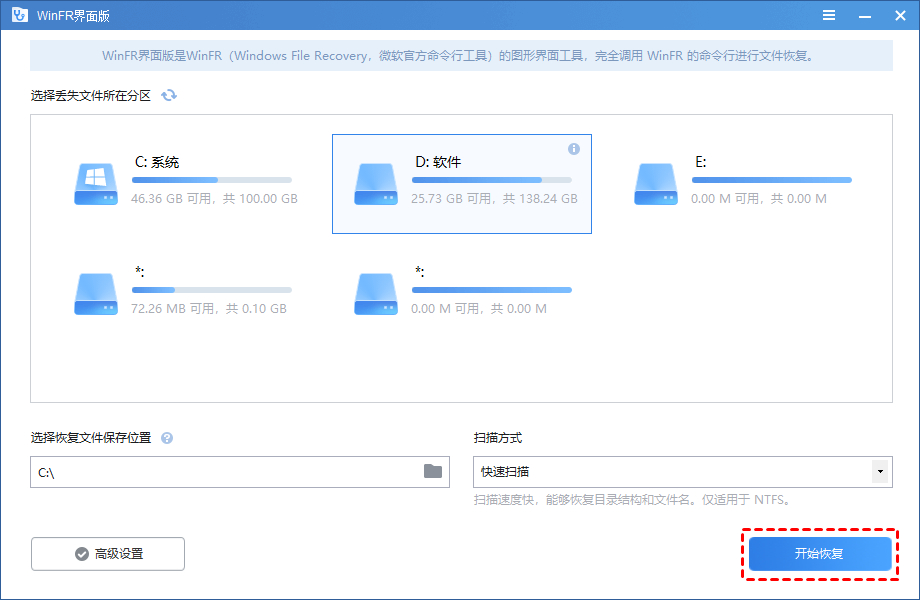
另一种数据恢复软件
傲梅恢复之星是一款专业安全的数据恢复软件,可以帮你从多种设备类型中恢复因各种原因丢失的多种数据。
- 快速找回已删除的数据,并能保留其文件名、路径和格式。
- 支持HDD/SSD/SD卡/USB等数据恢复。
- 兼容Windows 11/10/8/7和Windows Server。
- 恢复Word、Excel、PPT、照片、视频、音频、邮件、网页、压缩文件等200+种数据。
1. 在你的电脑上下载安装运行傲梅恢复之星,识别到磁盘后,选择在删除之前包含所需文件的分区/磁盘,然后单击“开始扫描”。

2. 自动执行快速扫描和深度扫描后,你将看到已删除和丢失的文件。

3. 检查扫描结果并选择你需要的数据。然后单击“恢复 x 个文件”并将这些恢复的文件保存在新位置。

数据恢复后的提示
使用硬盘数据恢复软件是在Windows电脑上恢复已删除/丢失文件的希望。实际上,你可以采取一些预防措施来避免数据丢失。
提示1. 继续使用防病毒软件为了防止病毒和恶意软件攻击你的电脑并删除你的文件,建议你继续使用防病毒软件并定期检测你的电脑。
提示2. 定期安排Windows备份建议定期备份硬盘以避免电脑上出现任何意外的数据丢失。推荐傲梅轻松备份,它为Windows提供了各种备份解决方案(如完整备份、增量备份和差异备份),以满足你的备份需求。
提示3. 对硬盘进行分区以使文件井井有条为了避免电脑整个硬盘有数据丢失的风险,你还可以对硬盘进行分区以保存不同的文件。在这里你可以试试傲梅分区助手,一个易于使用的分区管理工具。
例如,你可以将一些重要的个人数据保存在D分区或外部磁盘上,而不是系统分区上。一旦你的电脑系统损坏,你仍然有机会保留个人数据。
结论
以上就是对硬盘数据恢复软件--傲梅WinFR界面版的介绍。如果你在电脑上丢失了文件,请尝试使用它来恢复数据。此外,你还可以尝试傲梅系列中的其他软件,以确保你的电脑数据安全并更好地处理你的电脑。
